Retrouvez la barre des tâches Windows classique des anciennes version sur Windows 10 et Windows 11 avec RetroBar (L’ultime solution nostalgique !)
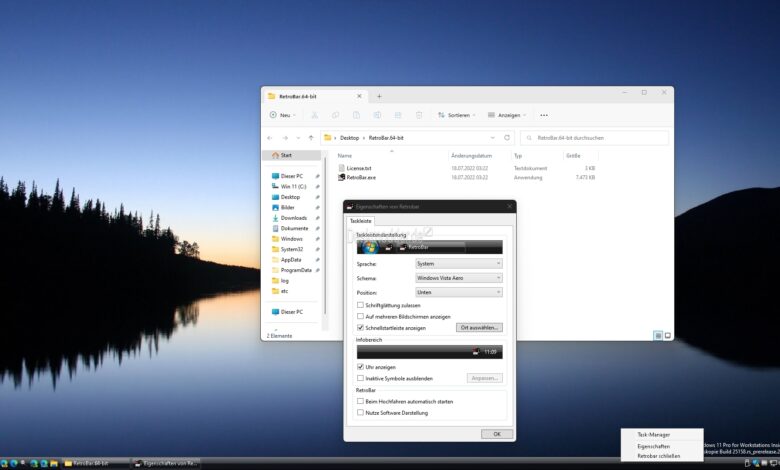
Vous adorez Windows 10 ou Windows 11, mais une pointe de nostalgie vous envahit lorsque vous repensez aux anciennes interfaces de Windows 95, Windows 98, Windows XP, ou encore Windows Vista ? Vous n’êtes pas seul !
Grâce à RetroBar, un outil open-source léger et performant, il est possible de redonner à votre barre des tâches Windows l’apparence des anciennes versions du système d’exploitation, tout en conservant les fonctionnalités modernes de Windows 10 et Windows 11.
Dans cet article, nous allons vous expliquer comment utiliser RetroBar, ses fonctionnalités avancées, les mises en garde pour Windows 11, ainsi que les différents thèmes disponibles pour plonger dans l’ère du rétro Windows XP, Windows 2000, Windows 95, et bien plus encore !
Pourquoi restaurer l’ancienne barre des tâches sur Windows 10 et Windows 11 ?
Depuis Windows 10 et surtout avec l’arrivée de Windows 11, Microsoft a complètement repensé le design de la barre des tâches Windows. Certains utilisateurs apprécient cette nouvelle interface épurée, tandis que d’autres regrettent la simplicité et la familiarité des anciennes barres des tâches, notamment celles de Windows XP, Windows Vista ou encore Windows 98.
Si vous faites partie de ceux qui préfèrent le look vintage des anciens Windows, RetroBar est l’outil qu’il vous faut !
RetroBar : une transformation visuelle complète de la barre des tâches Windows
RetroBar permet de remplacer la barre des tâches de Windows 10 et Windows 11 par une version plus classique inspirée de Windows 95, Windows 98, Windows Me, Windows 2000, Windows XP et même Windows Vista.
Cependant, cette modification est purement esthétique : lorsque vous cliquez sur le menu Démarrer, vous retrouverez toujours l’interface moderne de Windows 10 ou Windows 11.
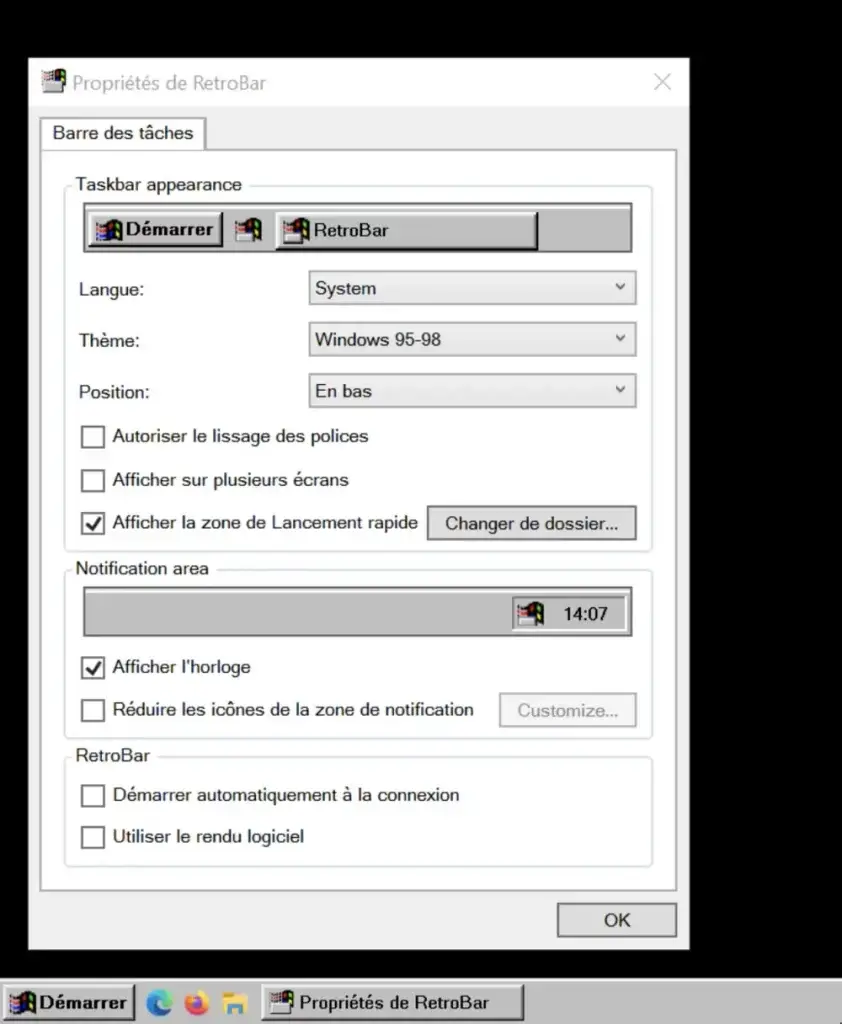
Les fonctionnalités avancées de RetroBar
RetroBar ne se limite pas à changer l’apparence de la barre des tâches Windows :
✅ Personnalisation avancée : possibilité de redimensionner la barre des tâches et d’afficher plusieurs rangées, comme à l’époque de Windows XP et Windows Vista.
✅ Positionnement flexible : placez votre barre des tâches en bas, en haut, à gauche ou à droite de votre écran, même sous Windows 11.
✅ Compatibilité multi-écrans : utilisez RetroBar sur plusieurs moniteurs pour une expérience fluide.
✅ Miniatures de fenêtres façon Windows Vista : retrouvez l’aperçu des fenêtres ouvert comme à l’époque de Windows Vista.
✅ Zone de notification rétractable : fonction inspirée de Windows XP, parfaite pour les amateurs du minimalisme vintage.
✅ Thèmes variés et authentiques : choisissez parmi un large éventail de thèmes Windows classiques.
Un large choix de thèmes pour une immersion totale
L’un des points forts de RetroBar est son grand choix de thèmes, permettant de retrouver l’aspect exact des anciennes barres des tâches Windows :
🔵 Windows 95 / Windows 98 / Windows Me : un design ultra-classique et minimaliste.
🟢 Windows 2000 : une interface légèrement modernisée, mais toujours rétro.
🔵 Windows XP : avec ses déclinaisons Blue, Olive Green, Silver, et les légendaires thèmes Royale, Royale Noir, Embedded, et Zune.
🟡 Windows Vista : avec ses variations Aero, Basic, et Classic pour un effet plus sophistiqué.
🟠 Windows Longhorn : pour ceux qui veulent un style unique inspiré du projet avorté de Microsoft.
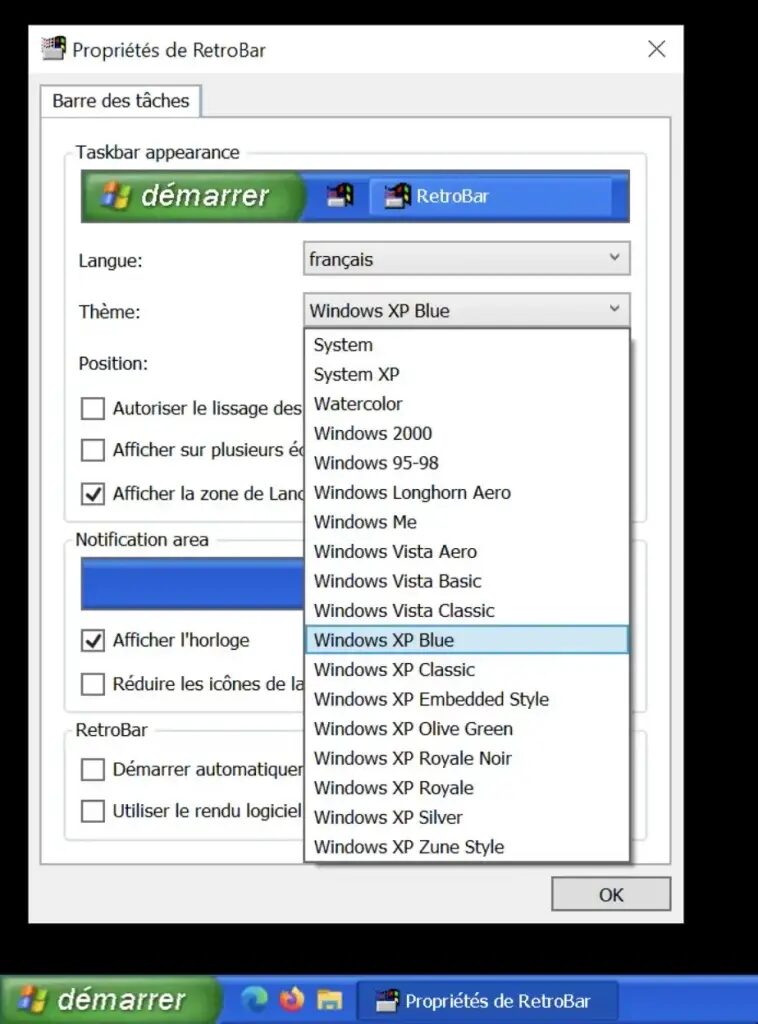
Une application multilingue pour une accessibilité maximale
Grâce à la communauté de développeurs, RetroBar est aujourd’hui disponible en plus de 30 langues, dont le français, l’anglais, l’allemand, l’espagnol, le japonais, le luxembourgeois, et même l’ukrainien et le vietnamien.
Cette accessibilité permet à chacun de retrouver le charme des anciennes barres des tâches Windows sans barrière linguistique.
Attention aux utilisateurs de Windows 11 !
Si vous utilisez Windows 11, sachez que certaines mises à jour récentes peuvent poser problème avec RetroBar. Pour éviter les conflits, il est fortement recommandé d’activer l’option “Masquer automatiquement la barre des tâches” dans les paramètres de Windows.
Ainsi, vous pourrez profiter de RetroBar sans interférences et conserver un affichage fluide de votre barre des tâches Windows 11 au look rétro.
Comment installer RetroBar sur Windows 10 et Windows 11 ?
L’installation de RetroBar est simple et rapide :
1. Téléchargez RetroBar
2. Installez les prérequis (si nécessaire)
Si vous ne l’avez pas encore, installez le runtime .NET 6.0.2 ou une version plus récente pour assurer le bon fonctionnement de RetroBar.
3. Lancez RetroBar
Il s’agit d’une application portable, ce qui signifie qu’elle ne nécessite pas d’installation : il suffit de l’exécuter et votre barre des tâches Windows prendra instantanément un look rétro !
4. Personnalisez votre barre des tâches
Accédez aux paramètres de RetroBar pour sélectionner votre thème Windows préféré, ajuster la taille de la barre des tâches et configurer son comportement.
Conclusion : une touche de nostalgie pour moderniser votre Windows !
Que vous soyez un nostalgique de Windows XP, un amateur du style épuré de Windows 95, ou un inconditionnel du design Windows Vista, RetroBar est l’outil parfait pour personnaliser votre barre des tâches Windows 10 et Windows 11 tout en conservant leurs performances modernes.
Avec ses multiples fonctionnalités, son large choix de thèmes, son support multi-écrans et sa personnalisation avancée, RetroBar est LA solution idéale pour retrouver le charme intemporel des anciennes barres des tâches Windows.
📥 Téléchargez RetroBar dès maintenant et redonnez à votre Windows 10 ou Windows 11 un look rétro





